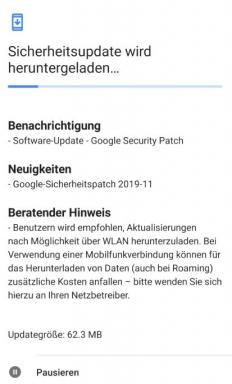تم: أخطاء FIFA 22 الشائعة
Miscellanea / / October 03, 2021
فيفا 22 هي لعبة فيديو مشهورة لمحاكاة كرة القدم تم نشرها بواسطة Electronic Arts وهي الجزء التاسع والعشرون من سلسلة FIFA التي تم إطلاقها في جميع أنحاء العالم في 1 أكتوبر 2021. يبدو أن الكثير من اللاعبين قد بدأوا بالفعل في مواجهة مشكلات متعددة. لقد شاركنا هنا Fix: أخطاء FIFA 22 الشائعة - DirectX و In-Game Crashing و Controller Not Working و Startup Crash و Getdeviceremoved و abd DXGI Error.
على الرغم من أن إصدار FIFA 22 للكمبيوتر الشخصي لا يتطلب الكثير من مواصفات الأجهزة ، لا يمكننا إنكار أن هذا العنوان الذي تم إصداره حديثًا يتسبب في حدوث أعطال في بدء التشغيل أو برنامج DirectX-الأخطاء المتعلقة على الإطلاق في معظم الحالات. وفي الوقت نفسه ، تمت إزالة جهاز خطأ DXGI ، ووحدة التحكم في اللعبة التي لا تعمل ، وما إلى ذلك تزعج بعضها أيضًا. الآن ، إذا كنت تواجه نفس المشكلات أيضًا ، فيمكنك اتباع دليل تحري الخلل وإصلاحه بالكامل.

محتويات الصفحة
-
إصلاح: أخطاء FIFA 22 الشائعة - DirectX و In-Game Crashing و Controller لا يعمل وتحطم بدء التشغيل و Getdeviceremoved و abd DXGI Error
- 1. إصلاح تحطم بدء التشغيل
- 2. إصلاح خطأ DirectX وخطأ جهاز DXGI الذي تمت إزالته
- 3. إصلاح وحدة التحكم لا تعمل
- 4. إصلاح اللعبة لا يبدأ
- 5. إصلاح خطأ Getdeviceremoved
إصلاح: أخطاء FIFA 22 الشائعة - DirectX و In-Game Crashing و Controller لا يعمل وتحطم بدء التشغيل و Getdeviceremoved و abd DXGI Error
في العامين الماضيين ، واجه حامل امتياز FIFA EA (Electronic Arts) الكثير من الانتقادات بسبب العديد من أسباب مثل التحسينات غير الضخمة في أحدث الإصدارات ، أو الكثير من الأخطاء أو الأخطاء ، أو مشكلات الاستقرار أو عدم التوافق ، و اكثر. لذلك ، يمكننا القول أيضًا أن العنوان ليس صعبًا للغاية لأن اللاعبين لم يجدوا أي شيء رائع فيه. لهذا السبب يمكننا أن نفترض أنه يجب أن يعمل بشكل صحيح على معظم تكوينات الكمبيوتر الشخصي.
1. إصلاح تحطم بدء التشغيل
- قد يكون من الممكن أن تكون اللعبة تعطل أو لا يتم التحميل نظرًا لتطبيقات التراكب التابعة لجهات خارجية مثل Discord و MSI Afterburner و Origin in-game overlay و Nvidia GeForce Experience overlay وبرنامج RGB للوحة المفاتيح أو الماوس والمزيد.
- يتم تشغيلها في الغالب في الخلفية وتستهلك الكثير من موارد النظام التي ستؤدي في النهاية إلى تقليل أداء النظام أو إطلاق مشكلات تعطل. لذلك ، فإن تعطيل جميع برامج الجهات الخارجية على جهاز الكمبيوتر الخاص بك سيؤدي بسهولة إلى تقليل الحمل الإضافي غير الضروري.
- في حين أن برنامج تشغيل GPU القديم أو التالف يمكن أن يتسبب أيضًا في العديد من المشكلات في تشغيل الألعاب بشكل صحيح. لذلك ، يوصى بتحديث برنامج تشغيل الرسومات أو إعادة تثبيته على جهاز الكمبيوتر الخاص بك بحيث يمكن إصلاح الأخطاء المحتملة أو مشكلات الاستقرار أو حتى برنامج التشغيل التالف. لفعل هذا:
- صحافة نظام التشغيل Windows + X مفاتيح لفتح قائمة الارتباط السريع.
- الآن ، انقر فوق مدير الجهاز من القائمة> نقرتين متتاليتين تشغيل محولات أجهزة العرض.
- انقر على اليمين على بطاقة الرسومات المخصصة التي تستخدمها.
- بعد ذلك ، حدد تحديث السائق > اختر ابحث تلقائيًا عن السائقين.
- إذا كان هناك تحديث متاح ، فسيقوم النظام تلقائيًا بتنزيله وتثبيته.
- بمجرد الانتهاء من ذلك ، أعد تشغيل الكمبيوتر لتطبيق التغييرات.
- إذا تم رفع تردد تشغيل وحدة معالجة الرسومات في هذه الحالة ، فنوصيك بإعادتها إلى سرعة ساعة وحدة معالجة الرسومات الافتراضية. ولكن إذا لم يتم رفع تردد التشغيل عن وحدة معالجة الرسومات ، فستكون هناك احتمالات كبيرة بأن تصبح وحدة معالجة الرسومات الخاصة بك قديمة أو غير متوافقة لتشغيل لعبة FIFA 22 بسلاسة.
- تأكد أيضًا من التحقق مما إذا كنت قد خفضت إعدادات الرسومات أم لا. يجب أن تحاول خفض إعدادات الرسومات داخل اللعبة لتقليل مواطن الخلل في الرسومات أو المشكلات المتعلقة بدقة الشاشة.
- بالإضافة إلى ذلك ، يمكن للاعبين ضبط عدد FPS للعبة على 60 إطارًا في الثانية أو أقل (إن أمكن) للتحقق من المشكلة بشكل أكبر. سيساعد تشغيل اللعبة بسلاسة إذا لم تكن تهيئة جهاز الكمبيوتر لديك بهذه القوة أو كانت بها بعض مشكلات التوافق. لنفعل ذلك:
- افتح لوحة تحكم Nvidia> إدارة الإعدادات ثلاثية الأبعاد> إعدادات البرنامج> حدد FIFA 22 من قائمة البرامج المثبتة.
- قم بتمكين Max FPS Limit> اضبط القيمة وفقًا لذلك.
باتباع هذه الطرق ، يجب أن تكون قادرًا على إصلاح مشكلة بدء التشغيل أو تعطل اللعبة على الكمبيوتر الشخصي للعبة FIFA 22.
2. إصلاح خطأ DirectX وخطأ جهاز DXGI الذي تمت إزالته
يواجه العديد من لاعبي الكمبيوتر خطأ DirectX أو خطأ DXGI Device Removed على FIFA 22. بالنسبة لتطبيقات أو ألعاب الكمبيوتر الشخصي ، يعد DirectX أحد أهم الميزات التي يجب عليك تحديثها باستمرار.
- تأكد من تحديث DirectX على جهاز الكمبيوتر الخاص بك ببساطة عن طريق تحديث إصدار Windows المتاح. في هذه الأيام ، يمكن العثور على معظم تصحيحات الأمان والتحديثات المتعلقة بـ DirectX من خلال تحديثات Windows التراكمية.
- ثانيًا ، حاول تحديث إصدار برنامج تشغيل الرسومات على جهاز الكمبيوتر الخاص بك للتحقق من المشكلة.
- وفي الوقت نفسه ، إذا كنت تستخدم وحدة تحكم Xbox ، فتأكد من تنزيل ملحقات XBOX من متجر Microsoft> تحديث البرنامج الثابت لجهاز التحكم.
- تأكد من تعيين حد معين مستهدف لإطلاق النار في الثانية لأقصى حد للعب FIFA 22 حتى تحصل على عدد FPS ثابت بالإضافة إلى الأداء على الإطلاق. في معظم السيناريوهات ، يجب أن تعمل هذه الطريقة على إصلاح خطأ DirectX أو DXGI Error Device Removed.
3. إصلاح وحدة التحكم لا تعمل
- إذا كنت تستخدم وحدة تحكم Dualshock 4 مع Bluetooth لتشغيل لعبة FIFA 22 على جهاز الكمبيوتر الخاص بك ، فتأكد من محاولة إعادة توصيل وحدة التحكم أو استخدام كابل USB بدلاً من Bluetooth.
- ومع ذلك ، فإن وحدة التحكم لا تعمل؟ حسنًا ، توجه إلى Steam> انقر بزر الماوس الأيمن على FIFA 22 في مكتبة Steam> حدد "Forced Off" ضمن خيار "Steam Input per-game Setting"> ثم انقر فوق "موافق" لحفظ التغييرات.
- ومع ذلك ، إذا كانت وحدة التحكم لا تزال لا تعمل ، فانتقل إلى Steam> الإعدادات> وحدة التحكم> عام إعدادات وحدة التحكم> تمكين "دعم تكوين Gamepad العام" إذا كنت تستخدم جهة خارجية مراقب.
- بالنسبة لوحدة تحكم Xbox ، حدد "دعم تكوين Xbox" أو حدد PlayStation لـ Dualshock 4.
يجب أن يصلح مشكلة عدم عمل وحدة تحكم FIFA 22 تمامًا.
4. إصلاح اللعبة لا يبدأ
إذا تم تثبيت اللعبة على جهاز الكمبيوتر الخاص بك ولم يتم تشغيلها على الإطلاق ، فستكون هناك احتمالية كبيرة لعدم تثبيت اللعبة بشكل صحيح.
- حاول إعادة تثبيت اللعبة بشكل صحيح على قسم محرك أقراص آخر. تأكد من إخلاء مساحة التخزين التي ستكون كافية للعبة FIFA 22.
- بعد ذلك ، حاول تحديث إصدار نظام التشغيل Windows (64 بت) على جهاز الكمبيوتر الخاص بك من إعدادات Windows> Windows Update> التحقق من وجود تحديثات. إذا كان ذلك متاحًا ، فانقر فوق Download & Install (تنزيل وتثبيت). بمجرد الانتهاء من ذلك ، تأكد من إعادة تشغيل الكمبيوتر لتطبيق التغييرات. لا يدعم FIFA 22 إصدار 32 بت.
- قم بإيقاف تشغيل برنامج مكافحة الفيروسات أو الحماية في الوقت الفعلي على جهاز الكمبيوتر الخاص بك للتحقق مما إذا كان ذلك سيؤدي إلى حل المشكلة أم لا.
- بدلاً من ذلك ، يمكن للاعبين استبعاد ملفات لعبة FIFA 22 إلى القائمة البيضاء. سيمنع برنامج مكافحة الفيروسات من فحص ملفات FIFA 22 أو حظرها. بمجرد الانتهاء من ذلك ، انقر بزر الماوس الأيمن على FIFA 22 في Steam> إدارة> استعراض الملف المحلي> حدد موقع ملف exe للعبة وابدأ اللعبة بالنقر المزدوج عليها.
- إذا حصل اللاعبون بطريقة ما على الخطأ "vcruntime140_1.dll" أو "لم يتم العثور على MSVCP140.dll" ، فحاول قم بتثبيت أحدث إصدار من Microsoft Visual C ++ Redistributables في كلا الإصدارين x64 و x86 على جهازك الحاسوب.
5. إصلاح خطأ Getdeviceremoved
يتلقى بعض لاعبي FIFA 22 المؤسسين للكمبيوتر أيضًا خطأ getdeviceremoved بعد تعطل اللعبة. إنه أمر محبط للغاية ولكن هذا ما يواجهه اللاعبون.
- يوصى بشدة بخفض تردد وحدة معالجة الرسومات (GPU) إلى حالتها الافتراضية حتى لا تحدث مشكلة عنق الزجاجة.
هذا كل ما في الأمر يا رفاق. نفترض أن هذا الدليل كان مفيدًا لك لإصلاح أخطاء FIFA 22 الشائعة. لمزيد من الاستفسارات ، يمكنك التعليق أدناه.
الإعلانات

![تحديث Mi 5s Plus يدويًا إلى MIUI 8 V7.2.9 [Android Nougat]](/f/fd13ed3067c2412710b6ea16bce3c267.jpg?width=288&height=384)